Sådan viser du en opkaldsgrænseflade i fuld skærm på din iPhone
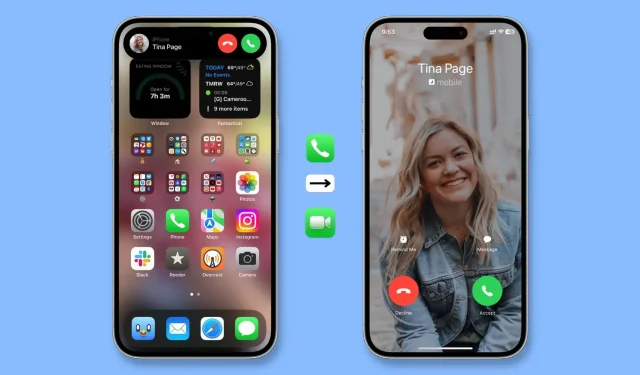
Når du modtager et telefon- eller FaceTime-opkald, mens din iPhone er låst op, vises opkaldsmeddelelsen som et lille banner øverst på skærmen.
Men hvad nu hvis du ikke kan lide den kompakte opkaldsgrænseflade og ønsker at modtage indgående opkald som en fuldskærmsadvarsel med en stor grøn Accepter-knap og en rød Afvis-knap? Det er meget nemt at ændre, og vi viser dig hvordan.
Sådan modtager du indgående telefonopkald i fuldskærmstilstand
- Åbn appen Indstillinger på din iPhone.
- Rul ned og tryk på Telefon.
- Tryk på Indgående opkald.
- Vælg Fuld skærm.
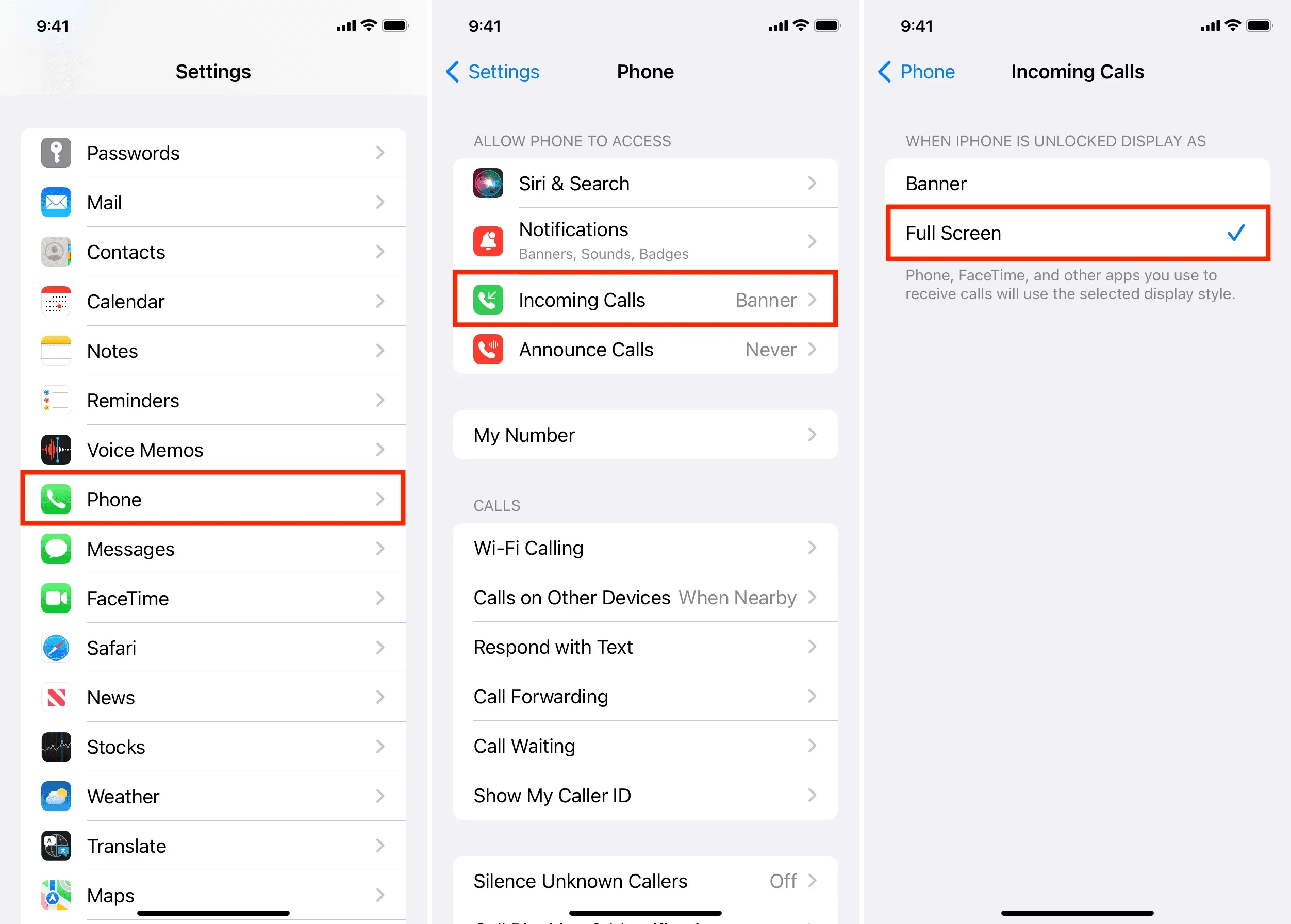
Fra nu af vil et indgående opkald dække hele skærmen, når din iPhone er låst op. Det vil vise følgende:
- Stor grøn knap for accept af opkald
- Stor rød opkaldsafvisningsknap
- Kontaktpersons profilbillede i fuld skærm (hvis du har et sæt)
- Påmind mig senere-knap
- Mulighed for at besvare et opkald med en hurtig besked
Vigtigt: Selvom du bruger den kompakte banneropkalds-UI, kan du trække opkaldsmeddelelsen, og den vil vise opkaldet i fuld skærm med alle knapper. Men der er stadig grunde til at indstille din iPhone til at vise indgående opkald i fuld skærm.
Hvorfor modtage iPhone-opkald i fuldskærmstilstand
1) Det kompakte UI-opkaldsbanner forbliver øverst på iPhone-skærmen, og hvis du har små hænder, kan det være svært at nå, når du bruger telefonen med én hånd. Fjernelse af opkaldsbanneret hjælper med at løse dette problem.
2) Nogle mennesker kan have svært ved at se et lille banner, et kontaktnavn med småt og trykke på knapperne for at acceptere eller afvise miniatureopkald. Så hvis du konfigurerer en iPhone til dine forældre, bedsteforældre osv., vil denne lille ændring give dem mulighed for komfortabelt at besvare opkald.
3) En synshandicappet person er muligvis ikke i stand til at identificere og trykke på de små “accepter” eller “afvis” knapper på grund af andre elementer, der er i nærheden på skærmen. Opkaldsgrænsefladen i fuld skærm eliminerer denne forvirring ved at gøre alt mere tydeligt.
4) Et lille telefonopkaldsbanner viser kontaktens profilbillede som et lille miniaturebillede. Derfor, hvis du vil se en persons billede i fuld skærm, når de ringer, skal du bruge et opkaldsbanner i fuld skærm.
Påvirker det opkaldsskærmlåsgrænsefladen?
Nej det er ikke. Låseskærmen vil altid vise opkaldsgrænsefladen “slid for at besvare”, uanset hvilken mulighed du valgte i trinene ovenfor.
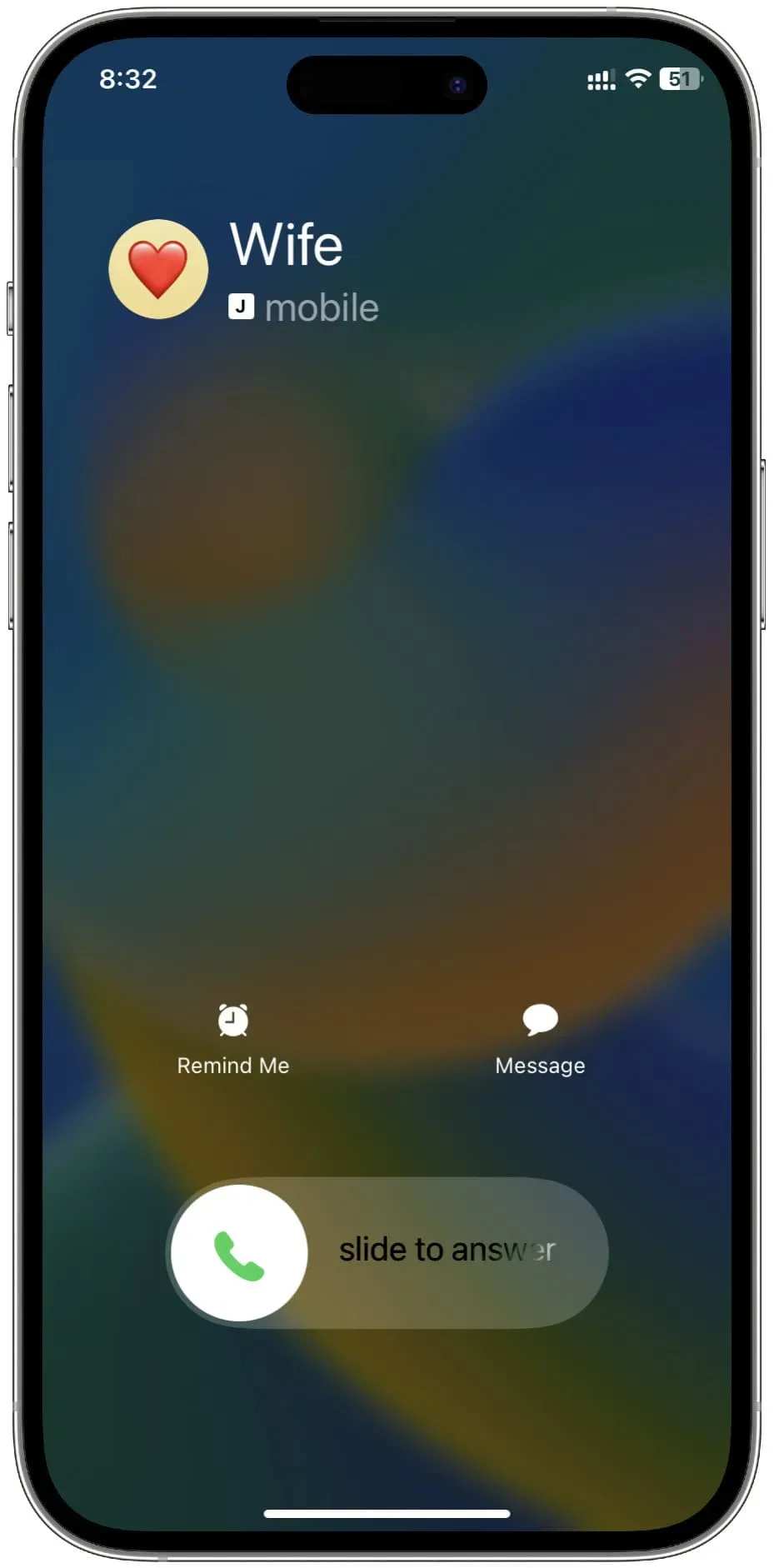
Ændrer denne indstilling, hvordan iPhone-opkaldsmeddelelser vises på min Mac?
Nej. Du kan indstille din iPhone til at vise indgående telefonopkald på din Mac. Det vil dog altid dukke op som et lille banner i øverste højre hjørne af din Mac. Du kan ikke tvinge den til at optage hele Mac-skærmen.
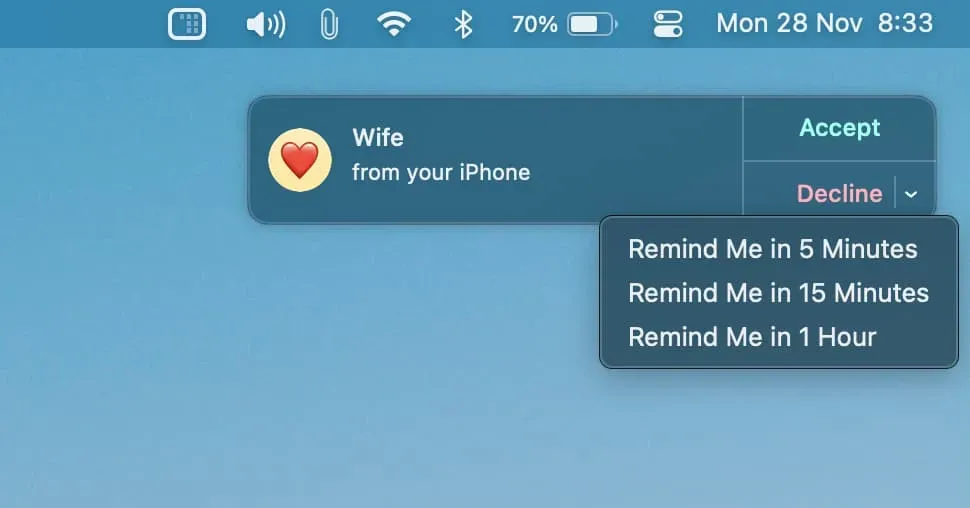



Skriv et svar